Mit den AirPods hat Apple Kopfhörer herausgebracht, die komplett ohne Kabel funktionieren. Um Platz zu sparen, wurde neben dem Kabel auch auf einen Lautstärkeregler verzichtet. Doch wie kann man die Lautstärke an den AirPods regeln?
Natürlich greifen die Kopfhörer auf die Lautstärkeeinstellung des verbundenen Geräts zurück. Lauter und leiser könnt ihr die AirPods daher direkt über euer iPhone, Smartphone, die Apple Watch oder den Mac stellen. Auch direkt an den AirPods kann man aber die Lautstärke steuern, falls man das iOS-Gerät zum Beispiel nicht in die Hand nehmen möchte.
Apple AirPods: Lautstärke verstellen mit Siri
Die AirPods haben ein integriertes Mikrofon und reagieren daher auf Eingaben über Siri. Neben den gewohnten Antworten und Informationen, die Siri für euch bereithält, nimmt der Sprachassistent von Apple auch Befehle für die Lautstärken an. Wollt ihr eure Musik über die AirPods lauter hören, tippt einen AirPod doppelt an und sprecht einfach den Befehl „Siri, erhöhe die Lautstärke“. Ihr könnt natürlich auch „Hey Siri, mach leiser!“ sagen. Auch ähnliche Kommandos wie „Verringere die Lautstärke“ oder „Lauter“ akzeptiert Siri, um die Lautstärke an den AirPods zu steuern. Das klappt auch mit den AirPods Pro.
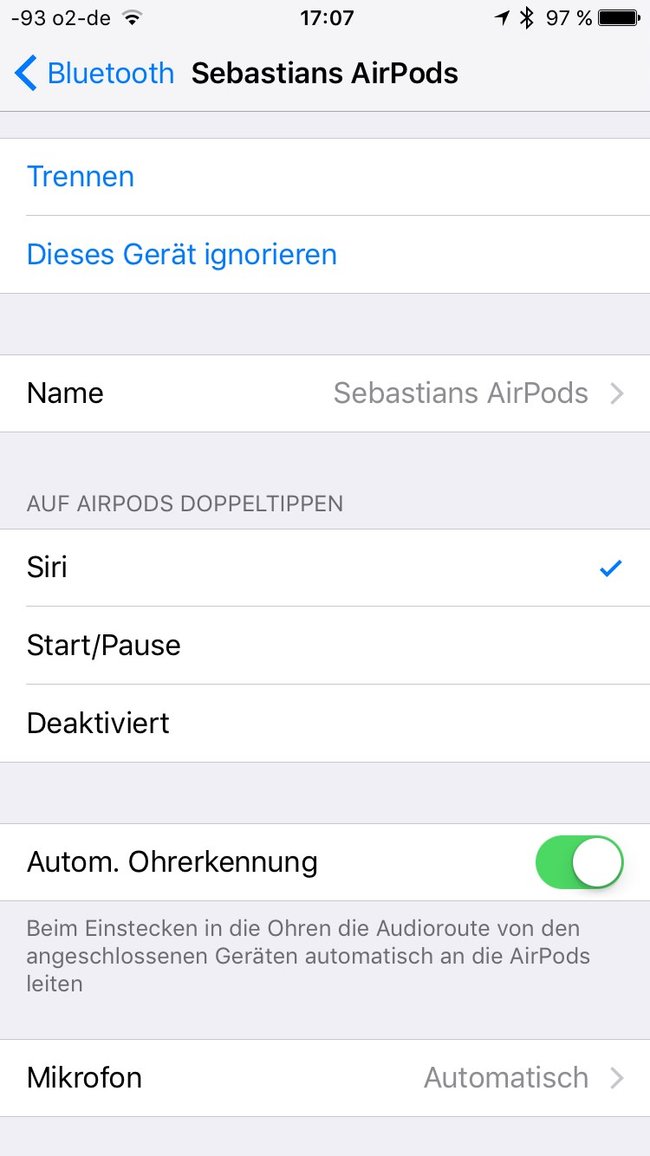
- Besonders einfach verstellt ihr die AirPods-Lautstärke über die Seitentasten am iPhone. Hier könnt ihr die aktuelle Wiedergabe einfach leiser oder lauter stellen.
- Mit Siri stellt ihr die AirPods ebenfalls lauter oder leiser.
- Auch im Kontrollzentrum des iOS-Geräts findet ihr die Lautstärke-Option. Nutzt hier einfach den Schieberegler.
So schlagen sich die AirPods im Langzeittest (Video):
Lautstärke an Apple AirPods regeln: So geht’s bei Android
Nicht jeder Nutzer kann oder will jedoch auf Siri zugreifen, vor allem dann, wenn man die AirPods nicht mit einem iPhone, sondern einem Android-Smartphone verwendet. Sind eure AirPods am Android-Gerät zu leise und ist die Gerätelautstärke bereits auf den maximalen Wert eingestellt, könnt ihr folgende Einstellung vornehmen:
- Zunächst benötigt man Zugriff auf die Entwickleroptionen des Android-Geräts. Öffnet daher die Einstellungen-App.
- Wählt den Bereich „System“ oder „Telefoninfo“.
- Öffnet die „Softwareinformationen“.
- Hier findet ihr den Eintrag „Buildnummer“. Drückt mehrere Male auf den Eintrag.
- Nach rund siebenmaligem Drücken erhaltet ihr Zugriff auf die Entwickleroptionen. Ruft diese über die Übersicht der Einstellungen auf.
- Scrollt durch die Einstellungen, bis ihr die Option „Absolute Lautstärke aktivieren“ findet. Setzt die Einstellung über den Regler auf „Aus“.
- Nun sollte der AirPod auch auf dem Android-Gerät mit einer erhöhten Lautstärke laufen.
Hat alles geklappt? Laufen die AirPods jetzt mit gewohnter Lautstärke? Sind die Kopfhörer laut genug für euch oder könnte es noch ein wenig mehr Power sein?
